ワード実践ノウハウ集
2002/6/28
※もし「カレンダーウィザード」がインストールされてなくて、CDの挿入を要求されたときは 「Microsoft Office Personal」などのCDを入れてカレンダー作成機能を有効にします。
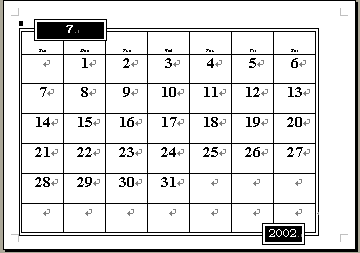
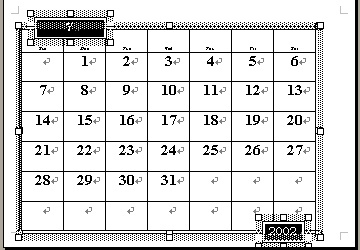
(Fig1)2002年7月のカレンダー
(Fig2)オートシェイブを全て選択
外枠は重なり合っているので分かりにくいですが、□が二重になっているので区別が付きます。
※オブジェクトの連続選択は「Shiftキー」を押しながらそれぞれ選択して行きます。
カレンダーのオブジェクトとは直接関係ありませんが、上のような疑問に遭遇することがあるので、説明しておきます。
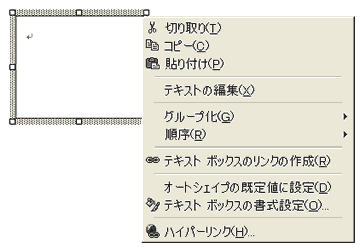
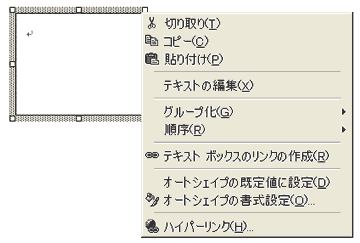
(Fig3)
(Fig4)
上図の二つはどうみても同じ形をしています。でも左は「テキストボックスの書式設定」、右は「オートシェイブの書式設定」となっております。(マウス右クリック)
理由:
左図:「テキストボックス」で描画、右図:「オートシェイブ」で描画し「テキストの追加」をしたからです。
(Fig5)参照
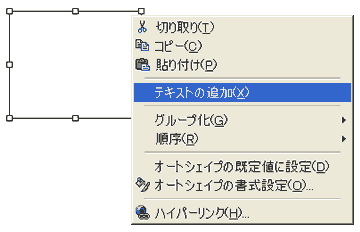
(Fig5)
|
・2002付近をクリックし「罫線/線種とページ罫線と網かけの設定」を選択
・「網かけ」のタブをクリック
・「設定対象」をクリックし「段落」を選択してから「背景の色」を決める
補足…横方向はセンターですが、縦方向はセンターになっていません。少し上の方にずれています。それを修正しなさいと言う問題です。(7/2)
ヒント1:□□□2002□□□(□は空白…スペースの意味)で文字を対象に設定する。
ヒント2:オートシェイブの中にオートシェイブ(またはテキストボックス)の組み合わせ
ヒント3:表(セルは1個)の中に表(セルは1個)を入れて作成
ヒント4:表は1個にし、罫線を工夫して作成
問題4-2で出来ない所、別な手法案も同様に掲示板に書き込んで下さい。
「カレンダー」とは直接関係ありませんが、授業の中で画像の上にテキストボックスを乗せようとするとはじき飛ばされると言う問題がありました。この基本となるのは次のような事です。
同じクリップアートなのに選択して見たら右図のようになる事があります。何故でしょう?
どのようにしたら、2種類にできるかを考えてみましょう。
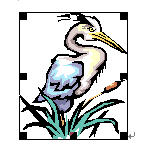
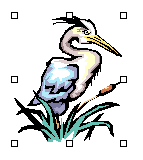
クリップアート挿入直後の「図の書式設定/レイアウト」を見ると、「行内」が選択されています。その意味を調べるために、右上にある「?」をクリックし、「行内」の上でクリックすると下図左の説明が出てきます。同じくそのお隣の「四角」の上でやってみたのが下図右です。
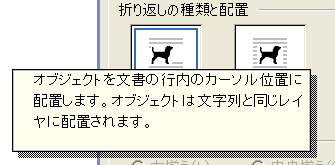
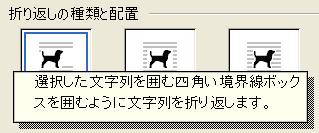
例えばパソコンのクリップアートを出しておいて、その説明をテキストボックスでしようとします。出来たテキストボックスをパソコンの上に重ねるわけですが、その重ね方によってはいろいろな動作をします。ある時はパソコンの図が右の方に移動することもあります。 そこで気がついて「テキストボックス書式設定/レイアウト」を「前面」にする人もいるでしょう。そうしたら下図右になります。
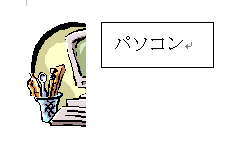
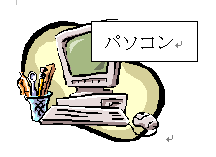
パソコンの文字が右側に行ってしまいました。 そこで左側に移動したら今度は一部が影に隠れてしまいました。
これは順序とばかり「パソコン」のテキストボックスを前面にしたら直ったと言う経験は誰しもあるはずです。
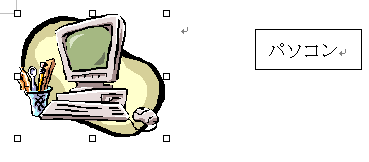
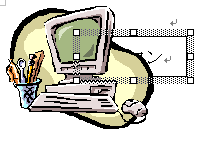
■は本文と同じレイヤーにおかれ段落として制御されます。ある段落に大きな文字が入ったときと同じ動きをします。つまり左揃い、中央揃いなどの命令が有効になります。パソコン脇ののEnter印にカーソルを持ってきて中央揃いをやってみて下さい。画像が行中央になるはずです。(下図参照)
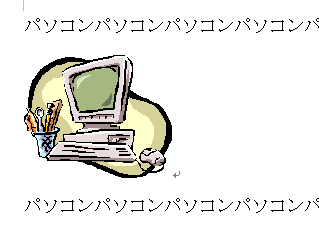
そこで文字に対しては下図に表示される意味がなんなのかを理解する必要があります。本文内の文字に対してどんな制御をするか一つずつ試してください。
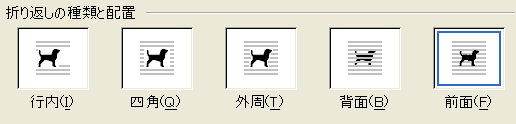
2 選択枠が□のオブジェクトに選択枠□のオブジェクトを重ねる時:「レイアウト/詳細設定」の「配置・オプション」の「オーバーラップさせる」に2つのオブジェクトともチェックが入っていない時うまく重なりません。
同じレイヤー(選択枠が□同士)にあるオブジェクに対してなら「オーバーラップさせる」にチェック
本文レイヤー(選択枠が■)にあるオブジェクトに対しては「前面」または「背面」を使う
ヒント:段落がどのように設定されているか、「書式/段落」から読みとり対処します。(7/3)
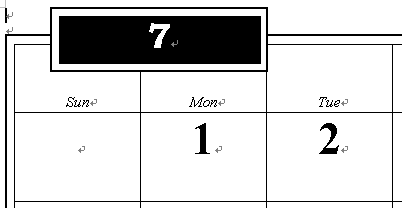
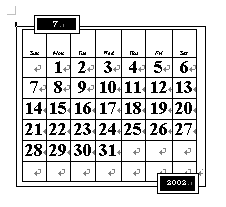
問題4-4
問題4-5
次ページから解説します。